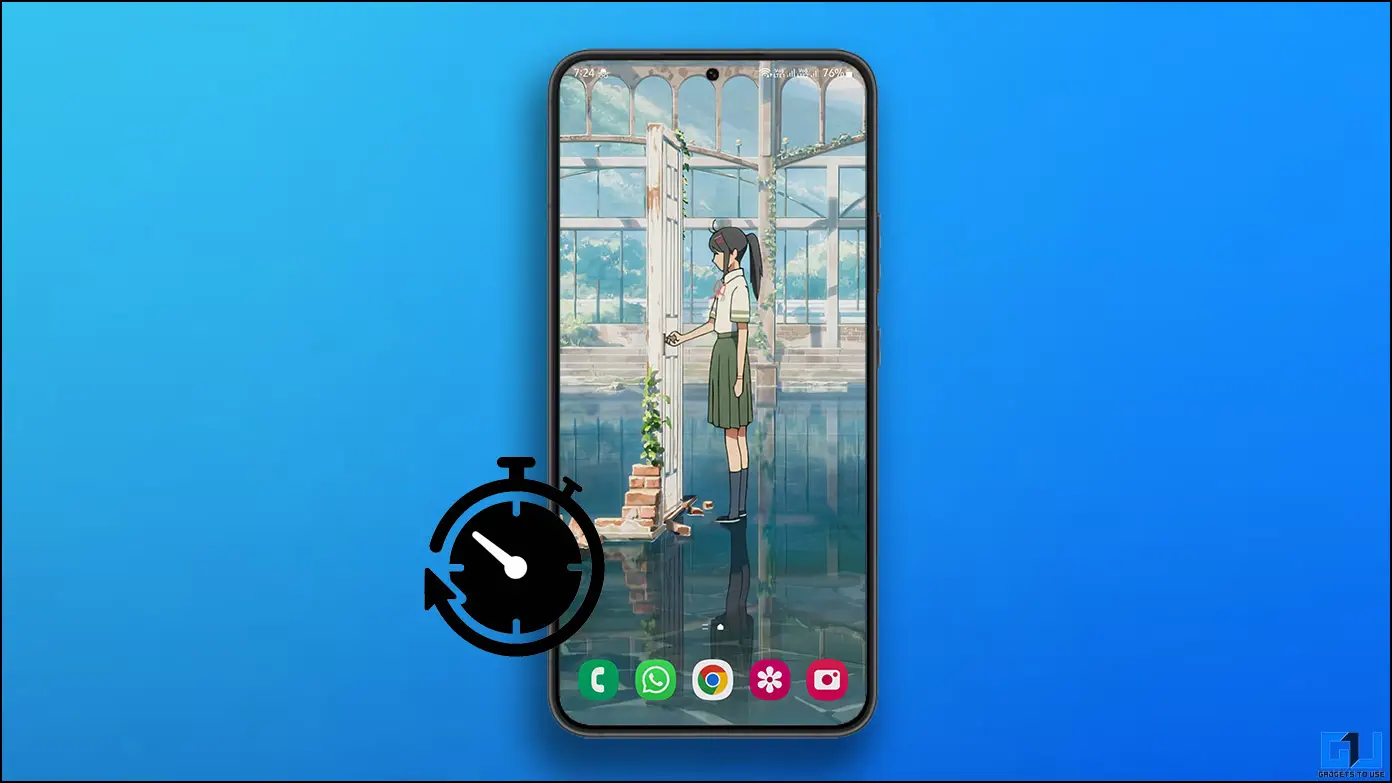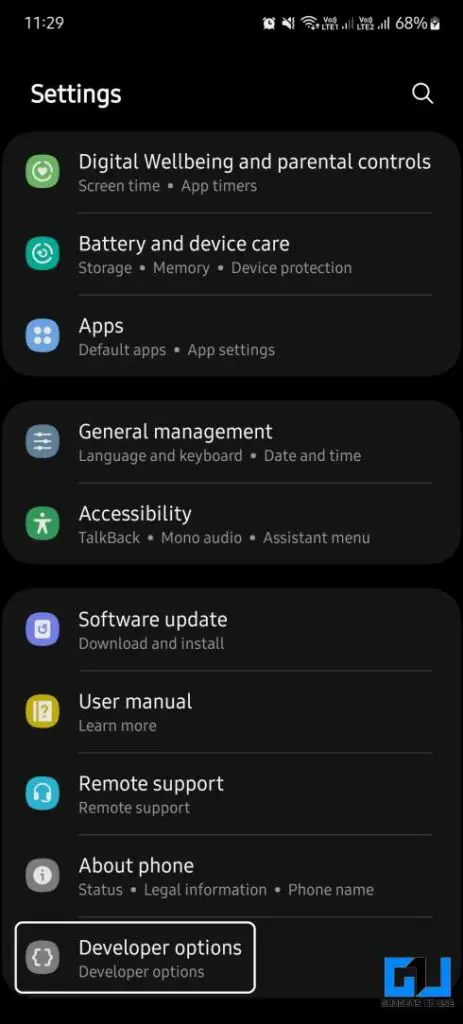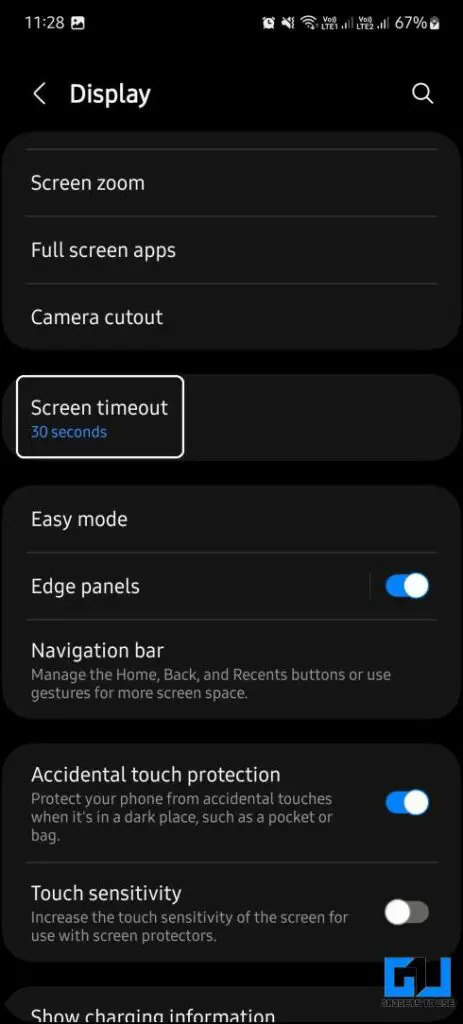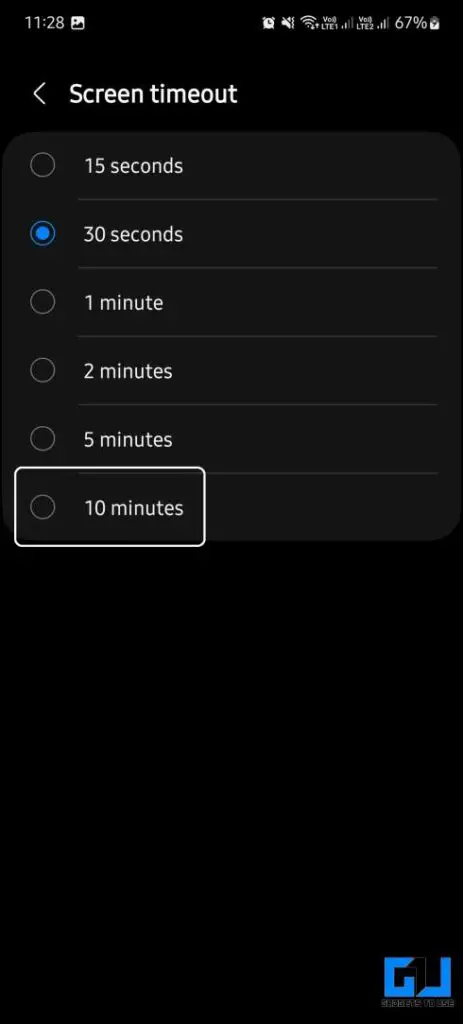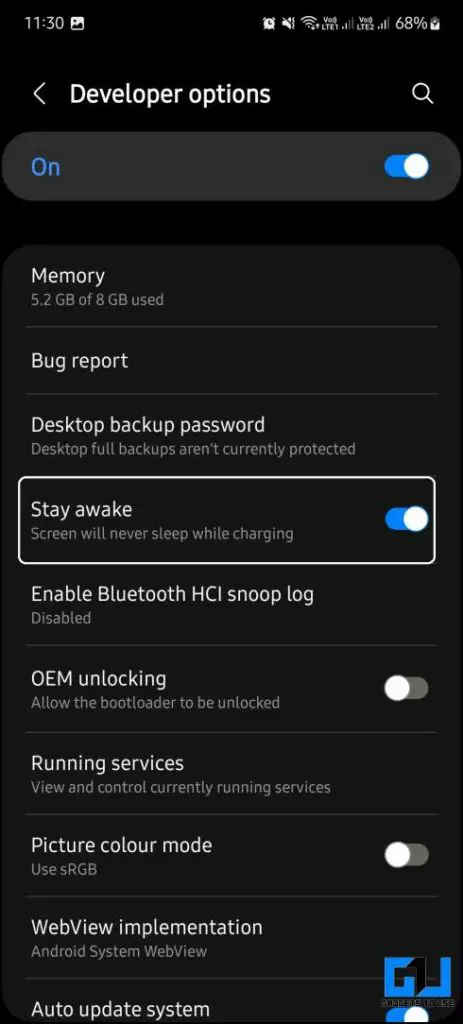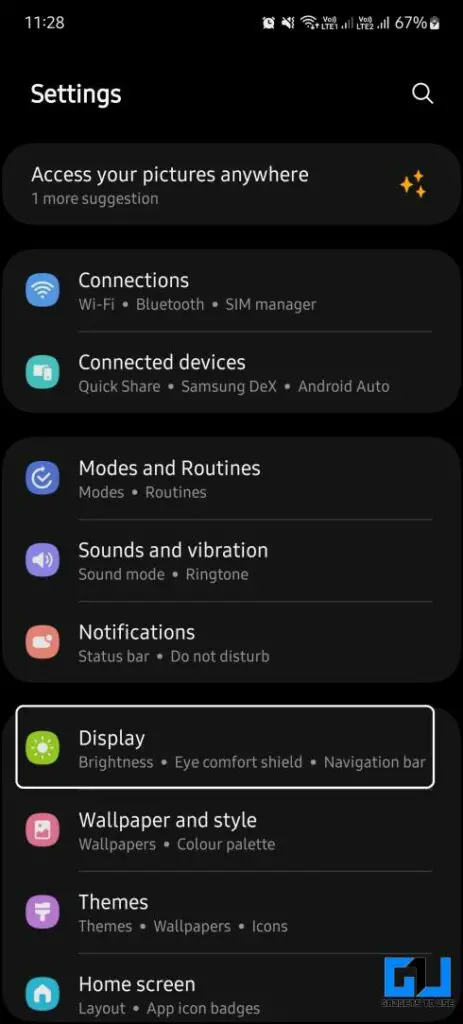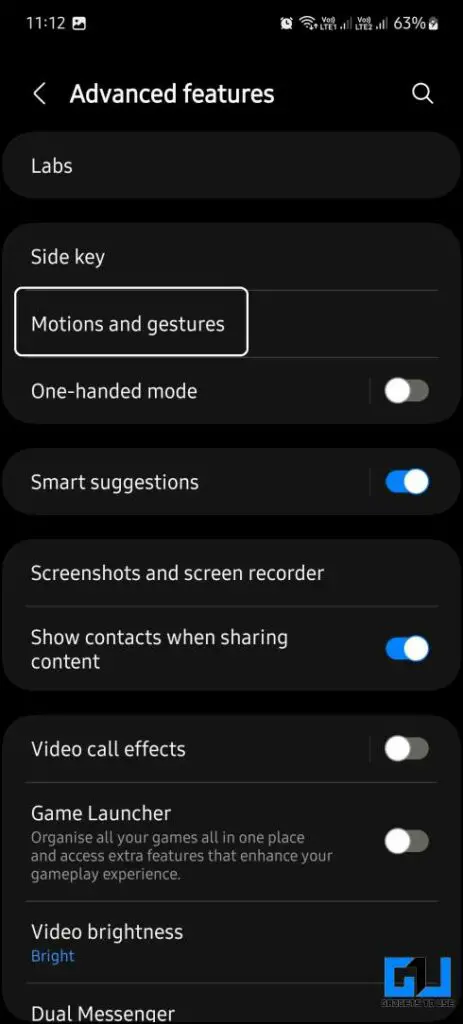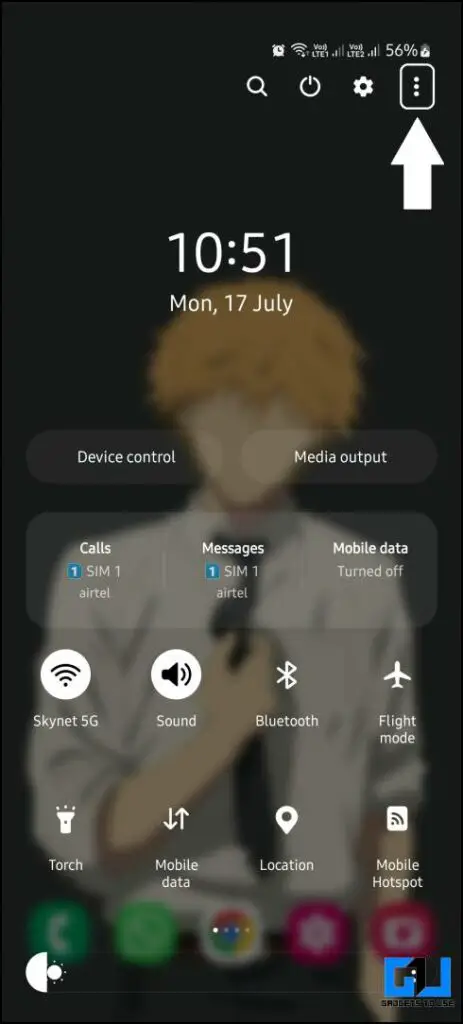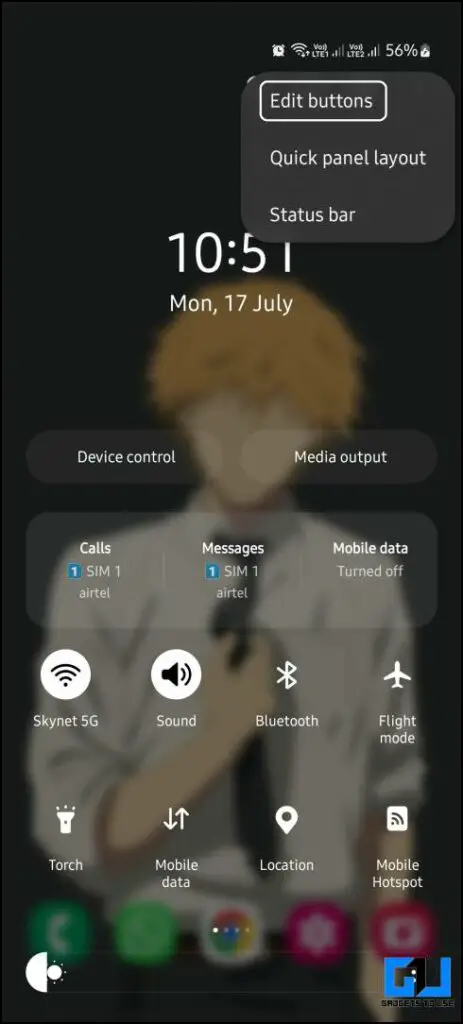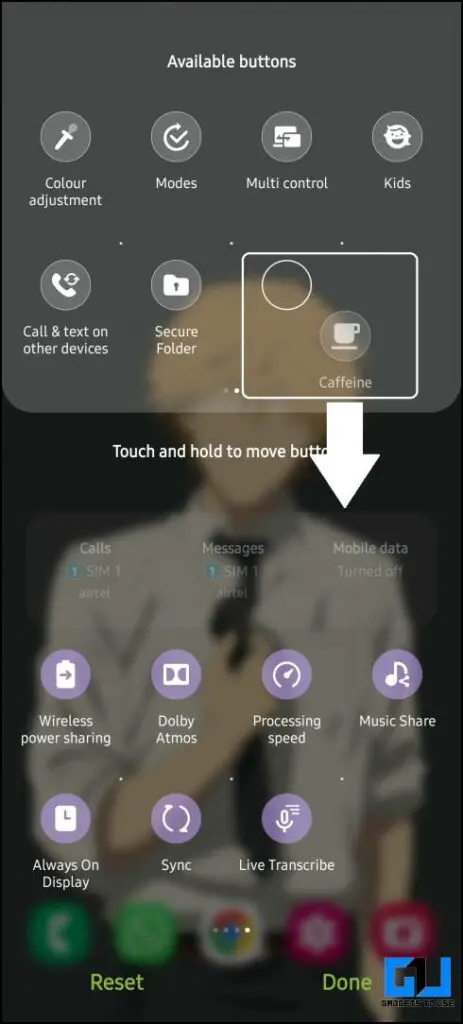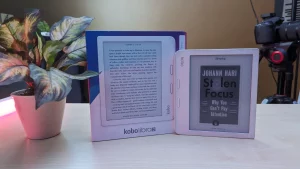휴대폰에서 무언가를 읽으려고 할 때 화면이 꺼지는 경우가 종종 있습니다. 화면 시간 초과로 인해 휴대폰은 배터리를 절약하기 위해 자동으로 디스플레이를 끕니다. 안드로이드 휴대폰은 완전히 사용자 지정할 수 있기 때문에 화면 시간 초과를 완전히 끌 수도 있습니다. 따라서 이 글에서는 Android 휴대폰 화면이 꺼지지 않도록 하는 여러 가지 방법에 대해 설명했습니다.
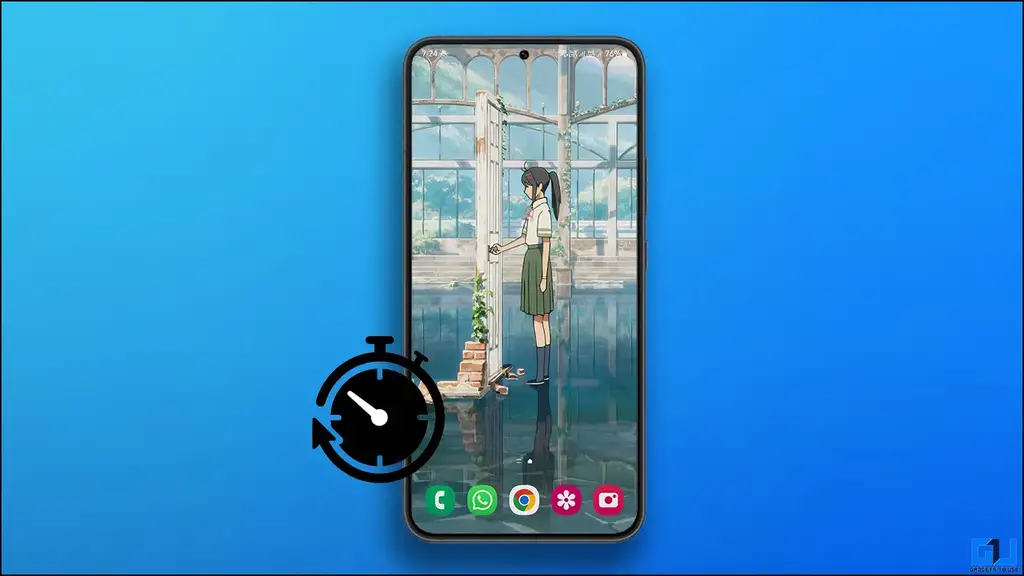
휴대폰 화면이 완전히 꺼지지 않게 하는 방법
목차
휴대폰에서 화면 끄기 시간을 완전히 비활성화하려면 디스플레이 설정에서 비활성화할 수 있습니다. 화면 끄기 옵션을 찾을 수 없더라도 걱정하지 마세요. 다른 방법을 알려드릴게요.
방법 1 – 디스플레이 설정 변경
Android 스마트폰에는 디스플레이 설정 아래에 화면 시간 초과 기간을 변경할 수 있는 옵션이 있습니다. 이 설정은 브랜드나 안드로이드 버전에 관계없이 모든 안드로이드 스마트폰에서 사용할 수 있습니다. 화면이 자동으로 꺼지지 않도록 휴대폰에서 이 설정을 변경하는 단계별 지침을 확인하세요.
1. 이동 설정 로 이동합니다.
2. 아래 설정 메뉴로 이동하여 디스플레이 를 클릭하고 화면 시간 초과 설정.
3. 화면 시간 초과 설정을 탭하고 설정할 기간을 선택하거나 “절대로“를 선택합니다.
이 기능은 모든 스마트폰에서 사용할 수 있지만, 화면 시간 초과 옵션은 스마트폰마다 다를 수 있습니다. Xiaomi와 같은 일부 스마트폰은 ‘사용 안 함’ 옵션을 제공하지만, 삼성 스마트폰은 최대 10분까지만 허용합니다. 설정에서 ‘사용 안 함’ 옵션을 찾지 못했지만 디바이스를 더 오래 깨어 있게 하고 싶다면 다음 방법을 따르세요.
방법 2 – 개발자 옵션을 통해 휴대폰 화면이 꺼지지 않도록 하기
개발자 옵션은 안드로이드 스마트폰의 숨겨진 메뉴로, 몇 가지 고급 설정을 조정할 수 있습니다. 그 중 하나는 ‘깨어 있기’로, 유휴 상태로 두면 휴대폰 화면이 자동으로 꺼지지 않도록 하는 기능입니다. 아래 안내에 따라 스마트폰에서 개발자 옵션을 활성화하고 절전 모드 유지 옵션을 활성화하세요.
1. 이동 설정 > 휴대폰 정보 > 탭 빌드 번호 7번.
2. 다음으로 다시 이동합니다. 설정 > 시스템 > 개발자 옵션.
3. 를 찾습니다. 깨어 있기 옵션과 활성화.
휴대폰이 충전 중일 때는 충전기를 분리하지 않는 한 화면이 자동으로 꺼지지 않습니다. 이 경우 디스플레이 설정에서 선택한 기본 설정이 적용됩니다.
방법 3 – 휴대폰 화면을 보는 동안 계속 켜두기
삼성 스마트폰에는 전면 카메라를 사용하여 사용자가 화면을 보고 있는지 감지하는 기능이 있습니다. 이 기능은 사용자가 화면을 보고 있는 동안 화면을 계속 켜두는 기능입니다. 삼성 스마트폰에서 이 기능을 사용 설정하려면 아래 단계를 따르세요.
1. 설정을 열고 다음으로 이동합니다. 고급 기능 > 모션 및 제스처.
2. ‘ 토글을 활성화합니다.보는 동안 화면 켜두기‘ 옵션을 선택합니다.
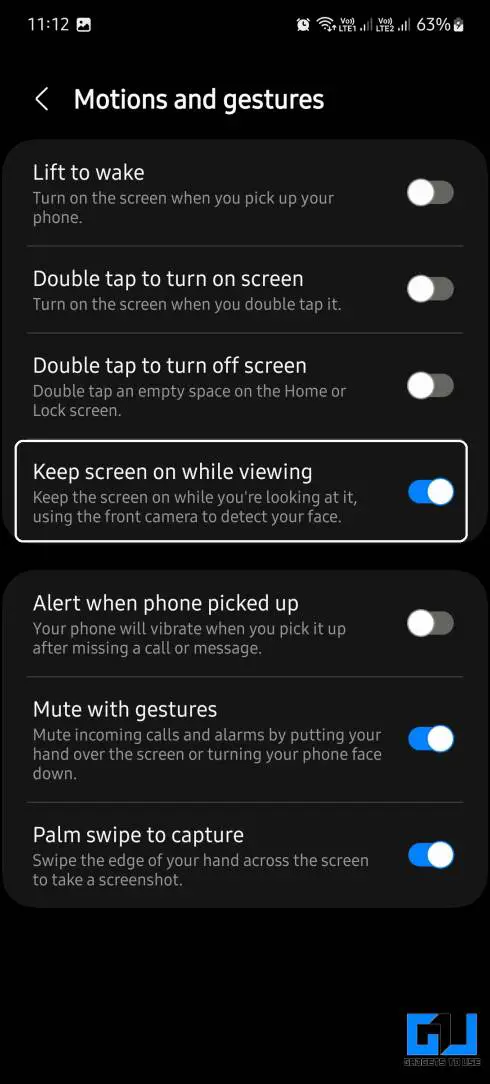
이 기능은 사용자가 휴대폰을 보고 있는지 감지하기 위해 휴대폰을 사용하는 동안 카메라를 활성 상태로 유지합니다. 스마트폰 배터리가 평소보다 빨리 소모되므로 이 기능은 신중하게 사용하세요.
방법 4 – 타사 앱으로 휴대폰 화면이 꺼지지 않게 하는 방법
타사 앱을 사용하여 휴대폰 화면이 완전히 꺼지는 것을 방지할 수도 있습니다. 이러한 앱은 Play 스토어에서 많이 구할 수 있으며, ‘카페인’도 그러한 앱 중 하나입니다. 아래 안내에 따라 스마트폰에서 카페인 앱을 설정하세요.
1. 설치 카페인 앱 을 다운로드하세요.
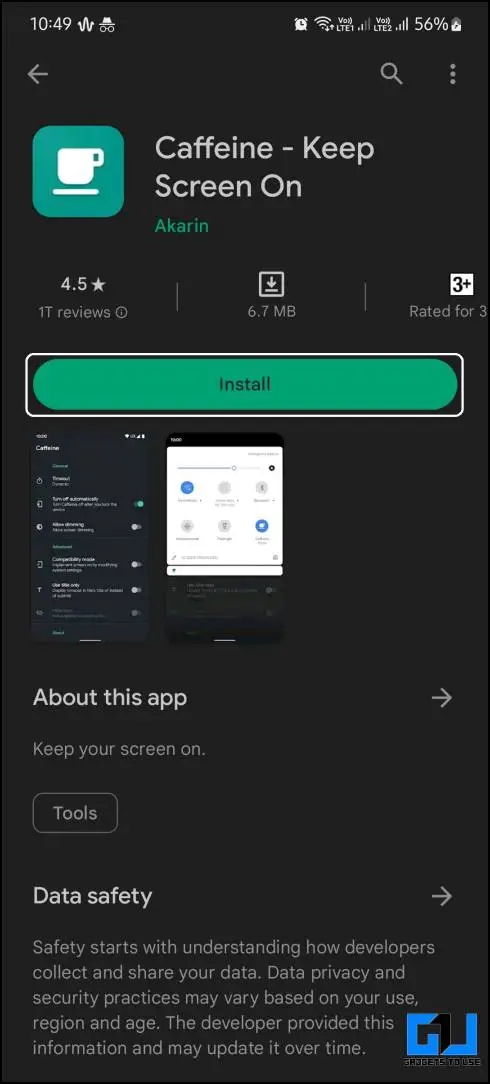
2. 로 이동합니다. 빠른 설정 패널에서 점 3개 아이콘을 탭한 다음 수정 버튼 을 클릭하여 카페인 앱을 추가합니다.
3. 이제 필요할 때마다 빠른 설정 패널에서 앱을 활성화할 수 있습니다.
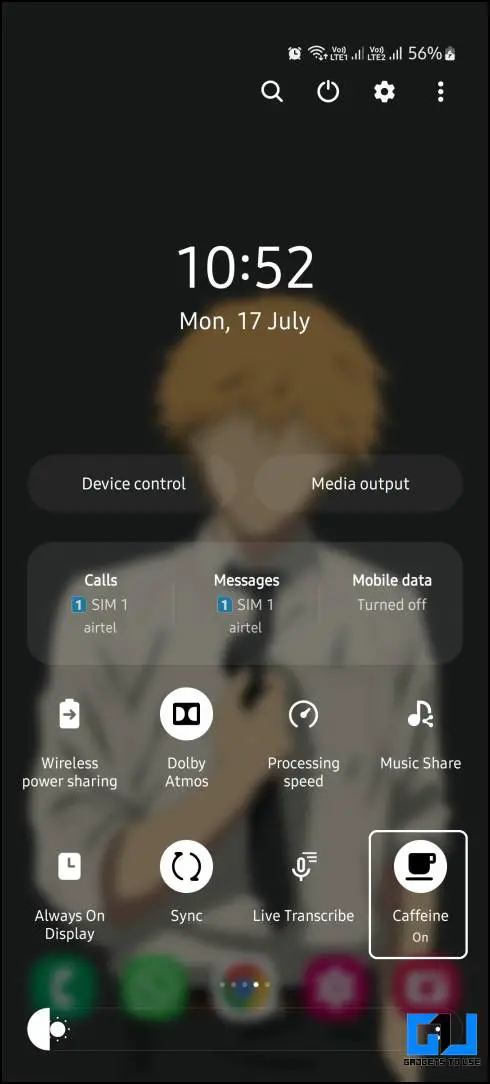
화면 시간 초과 시간을 변경하려면 빠른 설정 메뉴로 이동하여 커피잔 아이콘을 탭합니다. 기본적으로 화면 시간 제한은 무한대로 설정되어 있지만, 더 많은 사용자 지정이 가능하도록 시간 간격을 다르게 설정할 수도 있습니다.
자주 묻는 질문
Q. 스마트폰 화면이 자동으로 꺼지지 않게 하려면 어떻게 해야 하나요?
스마트폰 화면이 자동으로 꺼지지 않도록 하는 방법에는 여러 가지가 있으며, 가장 좋은 방법은 이 도움말에 나와 있습니다. 스마트폰 제조업체마다 이름이 다르므로 단계를 주의 깊게 읽어보세요.
Q. 화면을 항상 켜두기 위해 사용할 수 있는 타사 앱이 있나요?
예. Caffeine 앱을 사용하면 휴대폰 화면을 항상 켜둘 수 있으며, 구글 플레이 스토어에서 무료로 다운로드할 수 있습니다. 스마트폰에서 앱을 설정하고 사용하는 방법을 알아보려면 이 도움말의 단계별 지침을 따르세요.
Q. 삼성의 ‘화면 켜짐 유지’ 기능을 사용하면 휴대폰 배터리가 더 많이 사용되나요?
예, 이 기능을 사용하면 휴대폰이 화면을 보고 있는지 여부를 감지하기 위해 전면 카메라를 계속 사용하므로 배터리가 더 많이 소모됩니다. 하지만 화면을 항상 켜두도록 설정하는 대신 화면을 보지 않을 때는 배터리를 절약하는 데 도움이 됩니다.
마무리
중요한 내용을 읽는 동안 스마트폰 화면이 자동으로 꺼지지 않도록 하는 방법입니다. 휴대폰 화면을 항상 활성화 상태로 유지하면 배터리가 더 많이 소모되고 활성화 세션이 길어져 특히 OLED인 경우 화면이 손상될 수 있다는 점에 유의하세요. 더 많은 팁이 궁금하다면 아래 링크된 글을 참고하세요.
다음 내용에도 관심이 있을 수 있습니다:
- Android 및 iPhone에서 터치 스크린 감도를 변경하는 5가지 방법
- Android에서 휴대폰 화면이 너무 어두워서 읽을 수 없는 문제를 해결하는 3가지 방법
- 안드로이드 화면 자동 회전이 작동하지 않는 문제를 해결하는 7가지 방법
- Zoom 미팅에서 iPhone 또는 Android 화면을 공유하는 3가지 방법